Jedného dňa, nie veľmi pekného, si uvedomíte, že program, a ešte horšie - systém, je čas preinštalovať. Po dokončení všetkých potrebných odporúčaní dokončíte túto náročnú úlohu. Ale to nie je všetko - je potrebné vykonať veľa práce s obnovením používateľských nastavení.
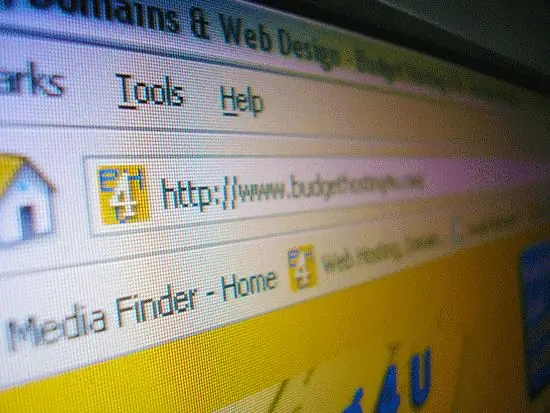
Inštrukcie
Krok 1
Pri inštalácii programu nie je panel nástrojov štandardne vyplnený najoptimálnejším spôsobom. Nie je možné uspokojiť potreby každého používateľa. Na príklade niekoľkých programov zvážime, ako to zmeniť a prispôsobiť pre seba. Najskôr si uľahčíme prácu na internete. Postup sa môže líšiť v závislosti od použitého prehľadávača. Po pochopení všeobecného princípu sa však môžete ľahko vyrovnať s úlohou. Otvorte prehliadač a podrobne sa pozrite na dostupný panel s nástrojmi. Zistite, ktoré ikony sú na nej nadbytočné a ktoré chýbajú. Potom prejdite do ponuky „zobraziť“, „panel nástrojov“- „nastavenia“.
Otvorí sa okno s veľkým počtom „ikon“. Keď umiestnite kurzor myši na ktorúkoľvek z nich, môžete si v tipe prečítať, čo to znamená. Kliknite ľavým tlačidlom myši na vybranú ikonu a bez uvoľnenia ju presuňte na požadovaný panel. Myš pustíme, až keď sa na ikone napravo objaví tučná zvislá čiara (určuje polohu ikony na paneli). Ak vám to umiestnenie vyhovuje, uvoľnite tlačidlo myši - operácia presunu je dokončená. Ak chcete z panela s nástrojmi odstrániť nepotrebnú ikonu, prejdite rovnakým spôsobom do ponuky „nastavenia“(malo by sa otvoriť okno s „ikonami“). Presuňte kurzor na nepotrebnú ikonu, podržte ľavé tlačidlo myši a bez jeho uvoľnenia ho potiahnite v opačnom poradí. Po uvoľnení tlačidla ikona zmizne z panela nástrojov.
Krok 2
V dolnej časti okna „nastavenia“môžete zvoliť typ ikony (iba obrázok, obrázok s textom, iba text). Predvolený je iba obrázok. Existuje tiež kľúč na vytvorenie vlastného vlastného panela. Po vytvorení ho vyplňte potrebnými „ikonami“, ako je uvedené vyššie. Po dokončení všetkých akcií stlačte tlačidlo „hotovo“. Ak sa vo vašom prehliadači v ponuke „zobraziť“nenachádza položka „panel nástrojov“, hľadajte inde. Môžete jednoducho kliknúť pravým tlačidlom myši na panel s nástrojmi a v kontextovej ponuke zvoliť možnosť Prispôsobiť. Pohľad na okno môže byť iný. Môže to byť z dvoch častí. Na ľavej strane sú ikony, ktoré môžete nainštalovať, na pravej strane sú nainštalované. Pomocou klávesov „pridať“a „odstrániť“môžete ikony presúvať z jednej časti okna do druhej. Uložte nastavenia.
Krok 3
Konfigurujte panel s nástrojmi vo všetkých ostatných programoch rovnako. Môžete si napríklad ľahko a jednoducho vytvoriť pohodlný panel na prácu v programe Word alebo Excel. Tam sa funkcia prispôsobenia nachádza aj v ponuke „zobraziť“.
Krok 4
Ak po preinštalovaní systému uvidíte čistú pracovnú plochu, nemusíte sa obávať. Ak na ňu chcete umiestniť obvyklé ikony („môj počítač“…), musíte kliknúť pravým tlačidlom myši na ľubovoľnú jeho časť a prejsť do časti „vlastnosti“. Tam vyberte možnosť „desktop“a potom „customize the desktop“. Začiarknite príslušné políčka.






